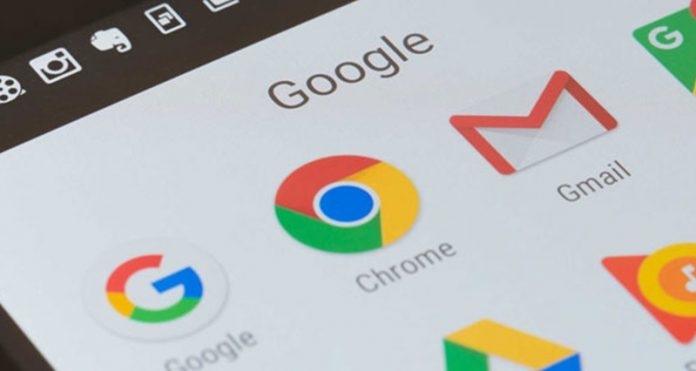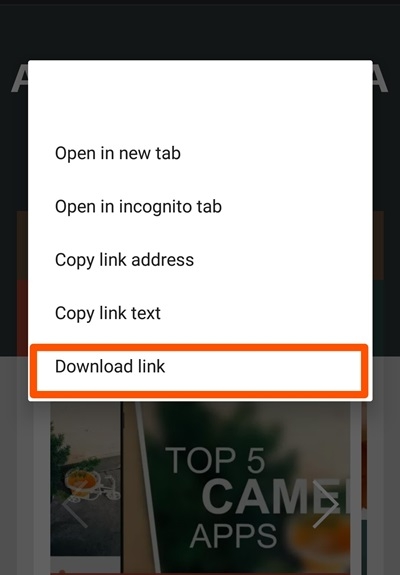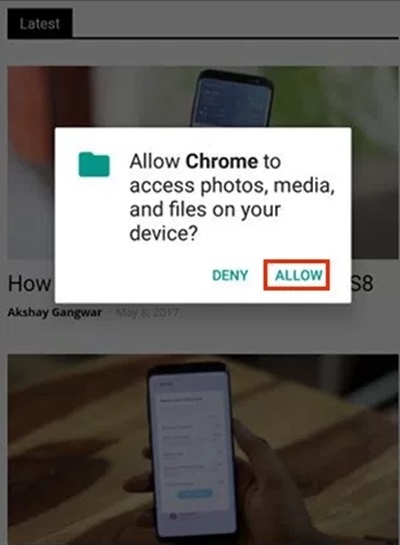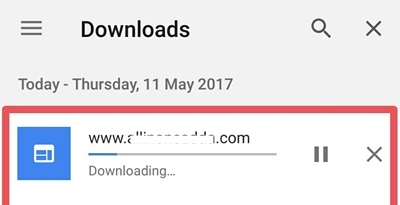- شرکت نوآوران پاسارگاد - ارائه دهنده خدمات اینترنت و شبکه
- 02435246561
- 02435274440
- info@pasargad-isp.com

محبوبترین مودمهای همراه ۴G کداماند؟ + قیمت و عکس
۱۳۹۶-۰۹-۱۶
۱۰ ثانیه جادویی: چرا ریست کردن روتر بسیاری از مشکلات را برطرف میکند؟
۱۳۹۶-۰۹-۱۶برای کاهش مصرف اینترنت:با این روش ساده صفحات وب را در اندروید بهصورت آفلاین در کروم مشاهده کنید
اگر مصرف اینترنت شما بیش از اندازه شده و تمایل دارید میزان مصرفتان را پایین بیاورید، بیایید نگاهی داشته باشیم بهروش تماشای صفحات وب آفلاین در کروم بر روی پلتفرم اندروید. با این مطلب همراه باشید.
اگر از اینترنت پرسرعت استفاده میکنید احتملا چندان با این مسئله برخورد نکردهاید ولی کاربرانی که سرعت اینترنت پایین دارند برای بارگذاری صفحات وب و دسترسی بهاطلاعات مهمی که بهدنبالاش هستند با مشکل مواجه میشوند. مطمئنا، یکی از بهترین راهها ذخیره صفحات مهم وب و بازدید از آنها بهصورت آفلاین است. متأسفانه، همه مرورگرهایی که برای اندروید در دسترس هستند از این قابلیت پشتیبانی نمیکنند. اما، بیشتر مرورگرهای محبوب از جمله کروم این امکان را بهکاربران خود ارائه میدهند. این مقاله برای کمک به کاربرانی است که با این روش آشنایی ندارند.
این روش بسیار ساده و آسان است. کافی است مراحل گفته شده زیر را بهدقت دنبال و اجرا کنید.
مراحل مشاهده آفلاین صفحات وب در مرورگر کروم بر روی اندروید
۱ متنی با چندین گزینه در- این فرآیند بسیار ساده است. انگشت خود را چند ثانیه بر روی لینک هر صفحهای که تمایل بهذخیره آن دارید نگه دارید. در این حالت، کروم یک منوی اختیارتان میگذارد. یکی از این گزینهها Download Link نام دارد. روی آن کلیک کنید.
۲- گزینه Download Link لینک موردنظر را دانلود یا ذخیره نمیکند، بلکه صفحه وب مربوطه را برای مشاهده آفلاین ذخیره میکند. بعد از کلیک بر روی آن، از شما خواسته میشود تا محل ذخیره را مشخص کنید.
۳- این گزینه تنها مختص URLهای صفحه وب نیست بلکه برای هر لینکی که در اینترنت موجود است کاربرد دارد. کافی است انگشتتان را چند ثانیه روی لینکها نگه دارید تا گزینه موردنظر نمایش داده شود. برای ذخیره مقالات داخل وبسایتها انگشت خود را مدتی روی عنوان آن نگه دارید تا گزینه Download Link بهطور خودکار ظاهر شود.
۴- برای مشاهده صفحات وب دانلود یا ذخیره شده در مرورگر کروم وارد صفحه تب جدید در داخل مرورگر شوید تا تمام دانلودها نشان داده شوند. روی هر کدام که کلیک کنید قابل مشاهده خواهد بود.
۵- این تمام کاری است که برای مشاهده آفلاین صفحات وب لازم بهانجام است. این صفحات از طریق مسیری که در هنگام ذخیرهسازی آنها تعیین کردید نیز قابل دسترسی هستند. همچنین، در صورت استفاده از این روش میتوانید آنها را داخل مرورگرهای دیگر نیز باز کنید. اما، برای مشاهده بهتر، از همان کروم استفاده کنید.